変なコメントが多いから記事のコメント欄を無効化する方法を知りたい!
そんな悩みをお持ちの方に、「WordPoress」のコメント欄を無効化する方法を紹介しておきます。ものすごくカンタンに設定できるので、さくっとやってみましょう。
「WordPress」でコメントを無効化(非表示化)する方法を紹介!

WordPressの初期設定では記事のコメント欄が開放されています。スパムコメントがいっぱいで面倒くさいと悩むことも少なくはありません。
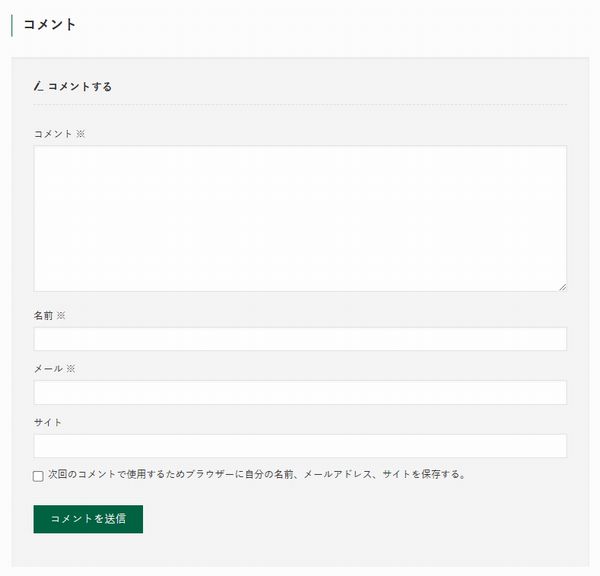
メディアの特性によってはコメント欄を無効化しておきたい場合はあるでしょう。
コメント欄を無効化するための設定は以下のとおりです。
- 公開する新規記事でコメント欄を非表示にする
- 既存記事のコメント欄を非表示にする
まずは、今後公開する新規記事でコメント欄が表示されないように設定します。
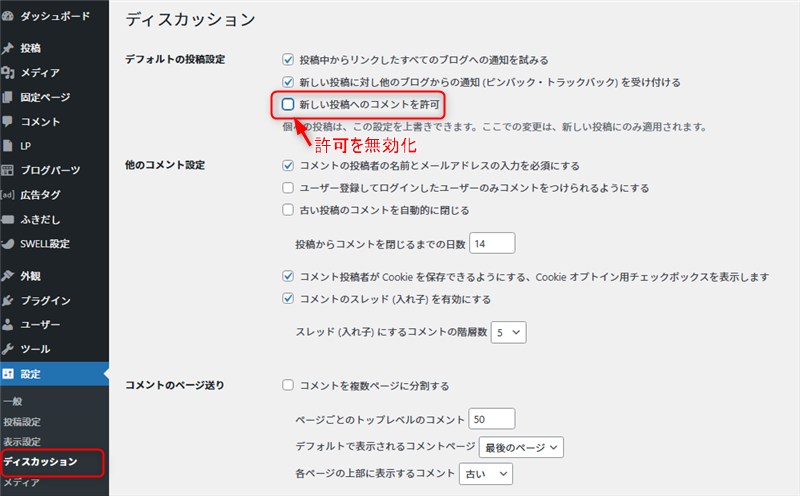
管理メニューの「設定」内の「ディスカッション」に進むと、「新しい投稿へのコメントを許可」の項目があります。
初期設定では有効化されているので、この項目を無効化します。これで投稿を新たに公開したときにコメント欄が表示されないようになります。
ただ、公開済みの投稿のコメント欄は表示されたままです。それらの記事のコメント欄も非表示にしていきます。
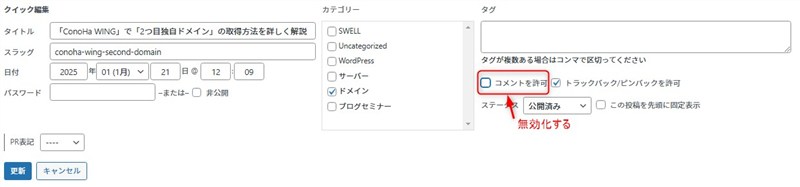
投稿一覧で、コメント欄を非表示にしたい投稿を「クイック編集」します。
「コメントを許可」を無効化することで、既存記事のコメント欄も非表示になります。
これで投稿のコメント欄を閉じることができたので、面倒くさいコメント対策から開放されます。
まとめ:「WordPress」でコメントを無効化(非表示化)する方法を紹介!

以上、「WordPoress」のコメント欄を無効化する方法を紹介しておきました。
新たな投稿のコメント許可を無効にして、さらに既存記事のコメント許可を無効にするだけです。
スパムコメントでのSEOマイナスは避けたい!
メディアによってはコメントが有益なコンテンツになる場合がありますが、開放しているとスパムコメントでSEOがマイナスになる場合はあります。
設定自体はとてもカンタンなので、コメント欄を非表示にしたい場合には試してみてください。
WordPressで記事を効率よく作成するための参考になれば幸いです。
おすすめ記事
記事を最後までご覧いただいた方におすすめしたい記事はこちらです。ぜひブログ作成の参考にしてください。







